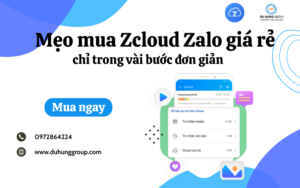- You have no items in your shopping cart
- Subtotal: 0.000₫

Microsoft Teams là nền tảng hỗ trợ hội họp và trao đổi công việc được sử dụng phổ biến trong các doanh nghiệp hiện nay. Để hỗ trợ cho người dùng Teams có một nền tảng thống nhất cho hội họp và các cuộc gọi không chỉ trong Microsoft Teams mà còn cho các cuộc gọi bên ngoài, Teams đã cho ra mắt thêm giải pháp Teams Phone hỗ trợ tối ưu cho người dùng, cho phép sử dụng trên nhiều thiết bị như điện thoại, máy tính, deskphone,.. đem lại khả năng di động cao.
Với giải pháp linh hoạt này, tai nghe không dây sẽ là thiết bị hỗ trợ sử dụng tốt nhất khi có thể kết nối cùng lúc nhiều thiết bị giúp dễ dàng chuyển đổi và sử dụng. Dưới đây Du Hưng xin giới thiệu đến các bạn danh sách tai nghe cho Teams Phone.
1. Tai nghe Yealink WH62
 Yealink WH62 là tai nghe không dây DECT gồm 2 hai mẫu tai nghe là WH62 Dual và WH62 Mono. Tai nghe hoạt động liên tục với các nền tảng chính là UC và tích hợp nguyên bản với điện thoại IP Yealink qua một cáp USB. 2 cổng Micro USB có trong đế, hỗ trợ kết nối đồng thời với PC và điện thoại IP. Được tích hợp sâu với Điện thoại IP Yealink, bạn có thể cảm nhận được trải nghiệm cuộc gọi trong trẻo rõ ràng ngay khi đeo WH62. Để có trải nghiệm âm thanh trong trẻo rõ ràng, Công nghệ băng thông siêu rộng Yealink và Công nghệ tấm chắn âm thanh giúp bạn nói và nghe rõ ràng trong khi gọi điện thoại và hội nghị truyền hình. Với khả năng điều khiển dễ dàng trên tai, cho bạn không bị gián đoạn, đeo thoải mái.
Yealink WH62 là tai nghe không dây DECT gồm 2 hai mẫu tai nghe là WH62 Dual và WH62 Mono. Tai nghe hoạt động liên tục với các nền tảng chính là UC và tích hợp nguyên bản với điện thoại IP Yealink qua một cáp USB. 2 cổng Micro USB có trong đế, hỗ trợ kết nối đồng thời với PC và điện thoại IP. Được tích hợp sâu với Điện thoại IP Yealink, bạn có thể cảm nhận được trải nghiệm cuộc gọi trong trẻo rõ ràng ngay khi đeo WH62. Để có trải nghiệm âm thanh trong trẻo rõ ràng, Công nghệ băng thông siêu rộng Yealink và Công nghệ tấm chắn âm thanh giúp bạn nói và nghe rõ ràng trong khi gọi điện thoại và hội nghị truyền hình. Với khả năng điều khiển dễ dàng trên tai, cho bạn không bị gián đoạn, đeo thoải mái.
Đặc điểm tai nghe Yealink WH62:
- 2 kết nối Micro-USB
- Chuông trên đế
- Hỗ trợ đèn báo bận
- Công nghệ lá chắn âm thanh Yealink
- Tương thích với Teams và Skype for Business
- Thời gian thoại lên đến 14h (Dual) / 13h (Mono)
- Phạm vi không dây lên đến 160m
Thông tin chi tiết sản phẩm: Tai nghe Yealink WH62
2. Tai nghe Yealink WH63
 Yealink WH63 là sản phẩm tai nghe không dây hỗ trợ làm việc liền mạch với các nền tảng UC chính và tích hợp nguyên bản với điện thoại IP Yealink. WH63 Yealink sở hữu công nghệ âm thanh HD băng thông siêu rộng của Yealink và công nghệ tấm chắn âm thanh giúp giúp đem lại cho bạn những trải nghiệm âm thanh trong trẻo, rõ ràng khi gọi điện thoại hoặc tham gia hội nghị truyền hình. Với WH63, bạn có thể dễ dàng điều khiển chỉ bằng chạm tay, thiết kế nhẹ chỉ 19g, đèn chỉ báo Busylight giúp bạn không bị gián đoạn, WH63 là tai nghe chuyển đổi rất tốt khi sử dụng trong công việc.
Yealink WH63 là sản phẩm tai nghe không dây hỗ trợ làm việc liền mạch với các nền tảng UC chính và tích hợp nguyên bản với điện thoại IP Yealink. WH63 Yealink sở hữu công nghệ âm thanh HD băng thông siêu rộng của Yealink và công nghệ tấm chắn âm thanh giúp giúp đem lại cho bạn những trải nghiệm âm thanh trong trẻo, rõ ràng khi gọi điện thoại hoặc tham gia hội nghị truyền hình. Với WH63, bạn có thể dễ dàng điều khiển chỉ bằng chạm tay, thiết kế nhẹ chỉ 19g, đèn chỉ báo Busylight giúp bạn không bị gián đoạn, WH63 là tai nghe chuyển đổi rất tốt khi sử dụng trong công việc.
Đặc điểm tai nghe Yealink WH63:
- Chuông trên đế
- Hỗ trợ đèn báo bận (Busylight)
- Công nghệ lá chắn âm thanh Yealink
- Tương thích với Teams và Skype for Business
- Thời gian đàm thoại lên đến 8 giờ
- Phạm vi không dây lên đến 120m
Thông tin chi tiết sản phẩm: Tai nghe Yealink WH63
3. Tai nghe Yealink WH66
 Tai nghe Yealink WH66 là tai nghe không dây bao gồm 2 kiểu là tai nghe một bên tai WH66 Mono và tai nghe 2 bên tai WH66 Dual đã đem lại một sự cộng tác hoàn toàn mới với máy tính để bàn. Tai nghe Yealink WH66 có khả năng làm việc liền mạch với các nền tảng UC chính và tương thích hoàn toàn với điện thoại IP.
Tai nghe Yealink WH66 là tai nghe không dây bao gồm 2 kiểu là tai nghe một bên tai WH66 Mono và tai nghe 2 bên tai WH66 Dual đã đem lại một sự cộng tác hoàn toàn mới với máy tính để bàn. Tai nghe Yealink WH66 có khả năng làm việc liền mạch với các nền tảng UC chính và tương thích hoàn toàn với điện thoại IP.
Sở hữu màn hình cảm ứng điện dung 4.0 inch (480×800), WH66 đem lại trải nghiệm làm việc hoàn toàn mới với chỉ một lần chạm là có thể thực hiện tất cả các điều khiển với tai nghe. Yealink WH66 hoạt động như một một máy trạm giúp quản lý các cuộc gọi điện thoại, có khả năng kết nối với nhiều thiết bị khác nhau (điện thoại bàn / điện thoại di động / máy tính), sạc điện thoại di động không dây và thậm chí còn đóng vai trò như một loa ngoài. Hơn hết, việc triển khai một máy trạm đa chức năng như vậy lại cực kì đơn giản, chỉ cần cắm trực tiếp vào là được, đem lại sự tiện lợi hoàn toàn mới cho mọi người tham gia.
Đặc điểm tai nghe Yealink WH66:
- Màn hình cảm ứng điện dung 4,0 inch (480 x 800)
- Công nghệ lá chắn âm thanh Yealink
- 2 cổng USB 3.0
- Bộ sạc điện thoại di động không dây
- Loa ngoài trong trẻo, rõ ràng
- Hỗ trợ đèn báo bận (busylight)
- Tương thích với Microsoft Teams và Skype for Business
Thông tin chi tiết sản phẩm: Tai nghe Yealink WH66
4. Tai nghe Yealink WH67
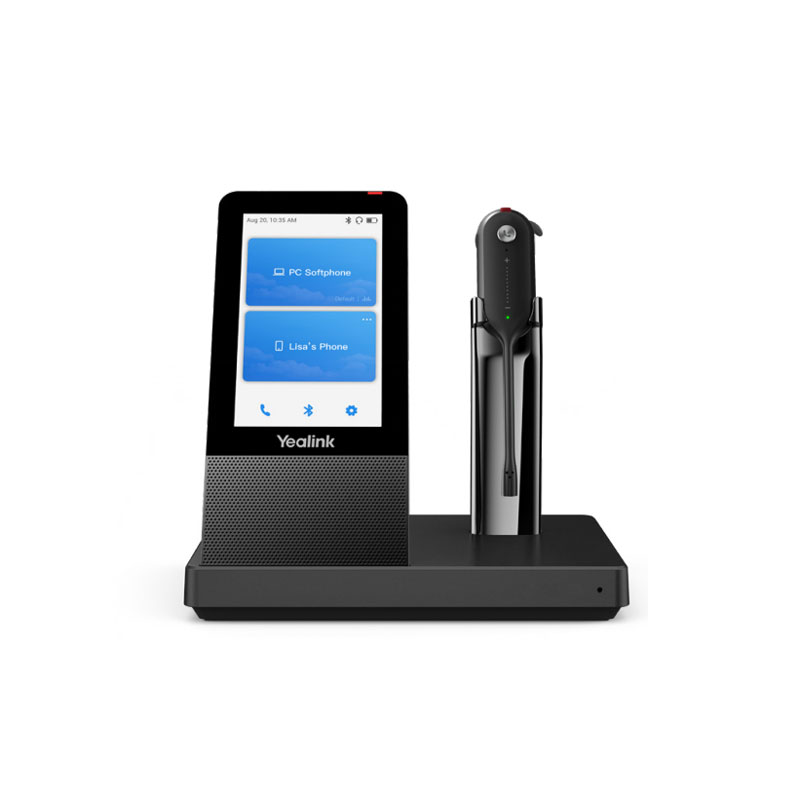 Yealink WH67 là tai nghe không dây DECT mới được phát hành gần đây của thương hiệu nổi tiếng Yealink. Mẫu tai nghe này mở ra một sự kết hợp hoàn hảo với máy tính để bàn. Thiết bị tai nghe này có thể hoạt động hoàn hảo với các nền tảng UC chính và tích hợp nguyên bản với điện thoại IP Yealink.
Yealink WH67 là tai nghe không dây DECT mới được phát hành gần đây của thương hiệu nổi tiếng Yealink. Mẫu tai nghe này mở ra một sự kết hợp hoàn hảo với máy tính để bàn. Thiết bị tai nghe này có thể hoạt động hoàn hảo với các nền tảng UC chính và tích hợp nguyên bản với điện thoại IP Yealink.
Màn hình cảm ứng điện dung 4.0 inch (480 x 800) của đế mang đến cho bạn trải nghiệm làm việc mới, chỉ với một lần chạm là bạn có thể điều khiển được tất cả. Hoạt động như một máy trạm, quản lý các cuộc gọi điện thoại, kết nối với nhiều thiết bị (điện thoại bàn / điện thoại di động / máy tính), sạc điện thoại di động không dây và thậm chí đóng vai trò như một loa ngoài. Hơn hết, việc triển khai máy trạm đa chức năng như vậy cũng thật sự rất đơn giản, chỉ cần cắm trực tiếp vào là được.
Đặc điểm tai nghe Yealink WH67:
- Màn hình cảm ứng điện dung 4,0 inch (480 x 800)
- Công nghệ lá chắn âm thanh Yealink
- 2 cổng bộ chia USB 3.0
- Bộ sạc điện thoại di động không dây
- Hỗ trợ đèn báo bận(Busylight)
- Tương thích với Teams và Skype for Business
Thông tin chi tiết sản phẩm: Tai nghe Yealink WH67

Các mẫu tai nghe trên đều là tai nghe chuyên dụng cho Microsoft Teams đã được chứng nhận bởi Teams do đó đều sở hữu nút Teams tiện dụng cùng khả năng tự động định cấu hình ngay sau khi kết nối cùng một số chức năng khác vô cùng tiện lợi.
1. Nút Teams tiện dụng
Với các tai nghe được chứng nhận cho microsoft Teams hoặc tối ưu cho Microsoft sẽ có một nút teams được chỉ định để kích hoạt Microsoft Teams trên PC hoặc thiết bị di động của bạn. khi nút Teams được nhấn, nó sẽ bật màn hình Microsoft Teams của bạn lên hàng đầu, giúp bạn dễ dàng truy cập.
Các khả năng của Microsoft Teams Button. Có thể thay đổi tùy theo sản phẩm:
- Xem các cuộc gọi nhỡ và thư thoại trong Microsoft Teams: Nếu bạn có các cuộc gọi nhỡ hoặc thư thoại trong Microsoft Teams, đèn LED sẽ nhấp nháy. Nhấn vào nút Microsoft Teams để xem danh sách các cuộc gọi nhỡ và thư thoại trên máy tính của bạn.
- Đưa Microsoft Teams lên nền trước: Khi Microsoft Teams đang chạy nhưng bị thu nhỏ, hãy nhấn vào nút Microsoft Teams để phóng to và đưa nó lên nền trước trên máy tính của bạn.
- Tham gia cuộc họp Microsoft Teams: Nếu ai đó đã tham gia cuộc họp Microsoft Teams đã lên lịch và cuộc họp đang bắt đầu, đèn LED Nhóm sẽ nhấp nháy. Bạn có thể tham gia cuộc họp bằng cách chỉ cần nhấn vào nút Nhóm trên thiết bị của mình.
2. Tự động định cấu hình sau khi kết nối
Với các dòng tai nghe chuyên dụng dành cho Microsoft Teams, sau khi cắm tai nghe hệ thống sẽ tự động định cấu hình chính của nó làm thiết bị âm thanh mặc định của bạn (với các mẫu tai nghe tiêu chuẩn(UC) bạn phải tự định cấu hình theo cách thủ công). Quá trình này được thực hiện qua phần mềm Microsoft Teams cho phép bạn thiết lập và sử dụng chỉ trong vòng vài giây với tai nghe của mình.
Trên đây, Du Hưng đã giới thiệu đến các bạn danh sách những chiếc tai nghe cho Teams Phone, để biết thêm thông tin chi tiết về sản phẩm vui lòng liên hệ đến Du Hưng theo Hotline 0937550075 để được hỗ trợ và tư vấn tốt nhất.

; ?>)